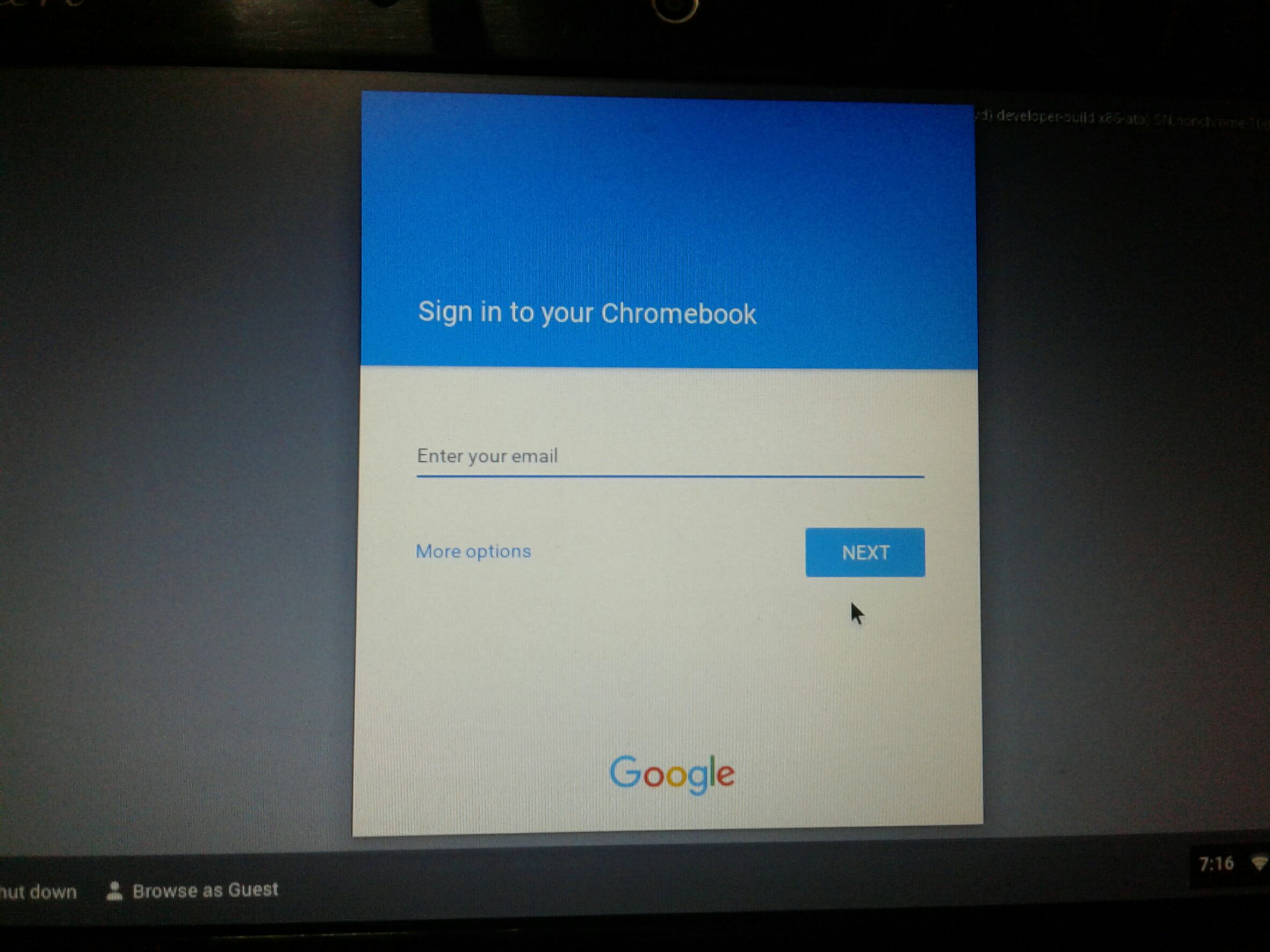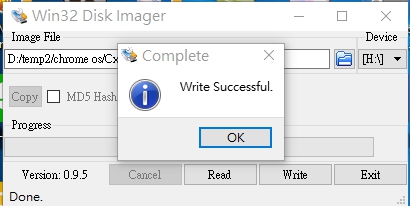Skip to content
Post Views: 1,374
今天花了一點功夫,總算找到正確的IMAGE FILE,把它CLONE到USB DRIVE上,最後才OK.不過,是在第二代的EEEPC上才成功,第一代的,在最後會當掉,進不了最後的主畫面.這個還有待努力,就是要找到正確的IMAGE,不然就是自己BUILD,我想我還是沒閒到那樣!!出乎我意料之外,RUN起來不會太頓耶!!反而比跑XP要快,因為核心夠小嗎? 我這台二代EPC有2GB的RAM.但不是SSD. 一代反而有SSD,但只有4GB,所以我比較期待在一代這台試成功!!現在只能看到這個畫面,就當了,進不了設定主畫面!!如照片

如果用錯IMAGE安裝檔,有時還會看到不支援PAE的開機畫面,根本連上面這張圖都看不到,就當了!!
如果是二代EPC這台,則很快就能進入安裝主畫面

一開始進主畫面,最重要必須確認的是有無找到網路,如果沒有就GG了,表示要重新找IMAGE FILE,才會有正確的驅動,驅動你的網路卡!!

可以選擇中文,完全支援,我這裡沒有選,還是用英文,但是等會兒選擇中文輸入法,還是有倉頡,注音等可以選!!接著會進入GOOGLE帳號設定畫面!!
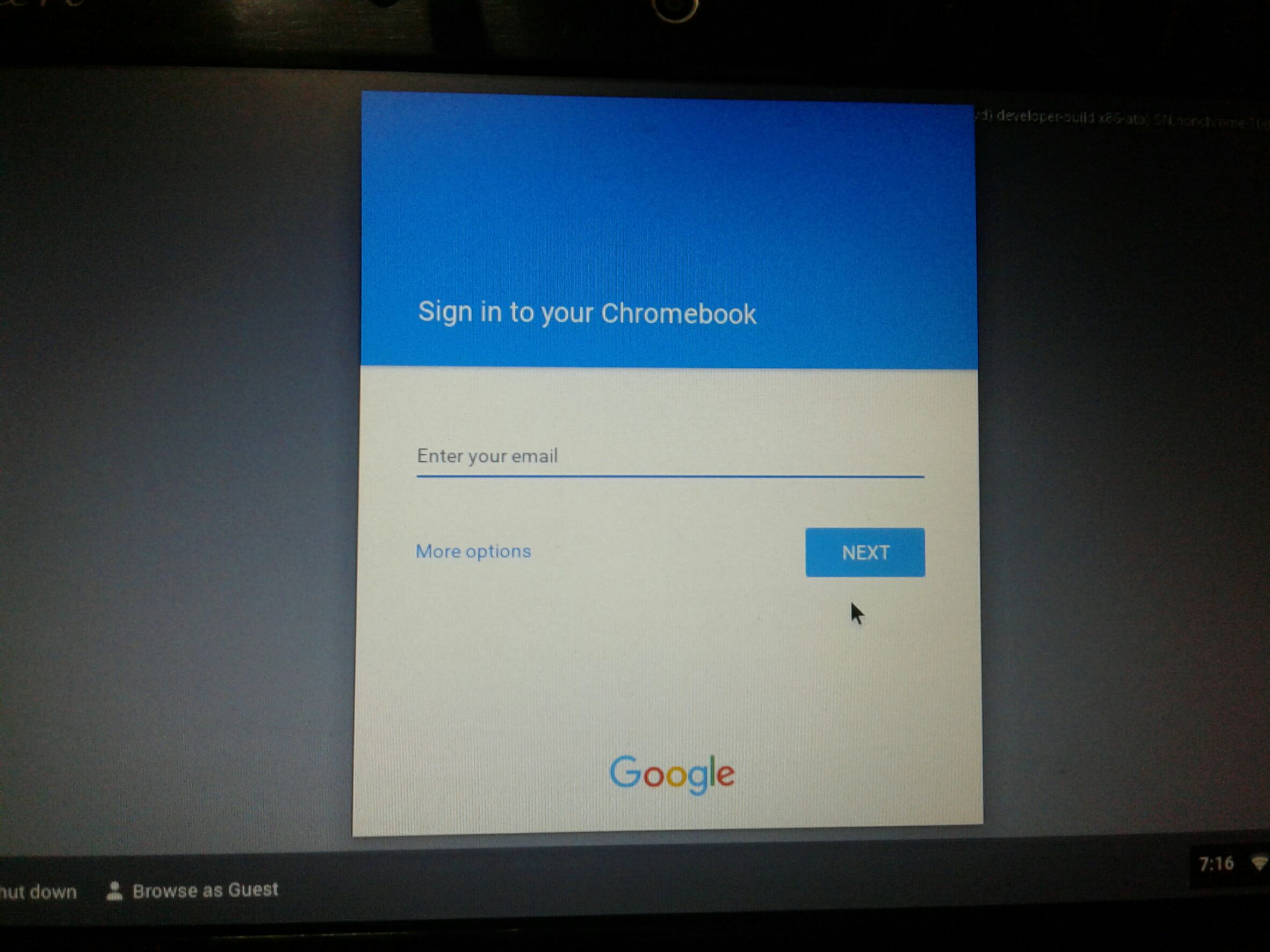
GOOGLE帳號登入後要選擇一個頭像

帳號頭像 設定完畢

接著跳出GOOGLE瀏覽器

輸入中文沒有問題

其實安裝不困難,只是硬体太舊了,要找到合適的OS IMAGE著實花了不少功夫,很多連結都失效了,畢竟要十年的機器了,很多人大概都丟垃圾筒了吧!!安裝的步驟是
2. 找一個老舊的USB碟(隨身碟),只要4GB大小即可!!用工具程式,把剛才下載的OS IMAGE FILE解壓再寫入隨身碟即可,工具程式可使用如例圖的軟体


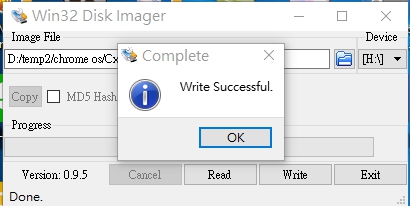
3. 把隨身碟插入要用CHROMIUM OS的電腦即可!!
error: Content is protected !!